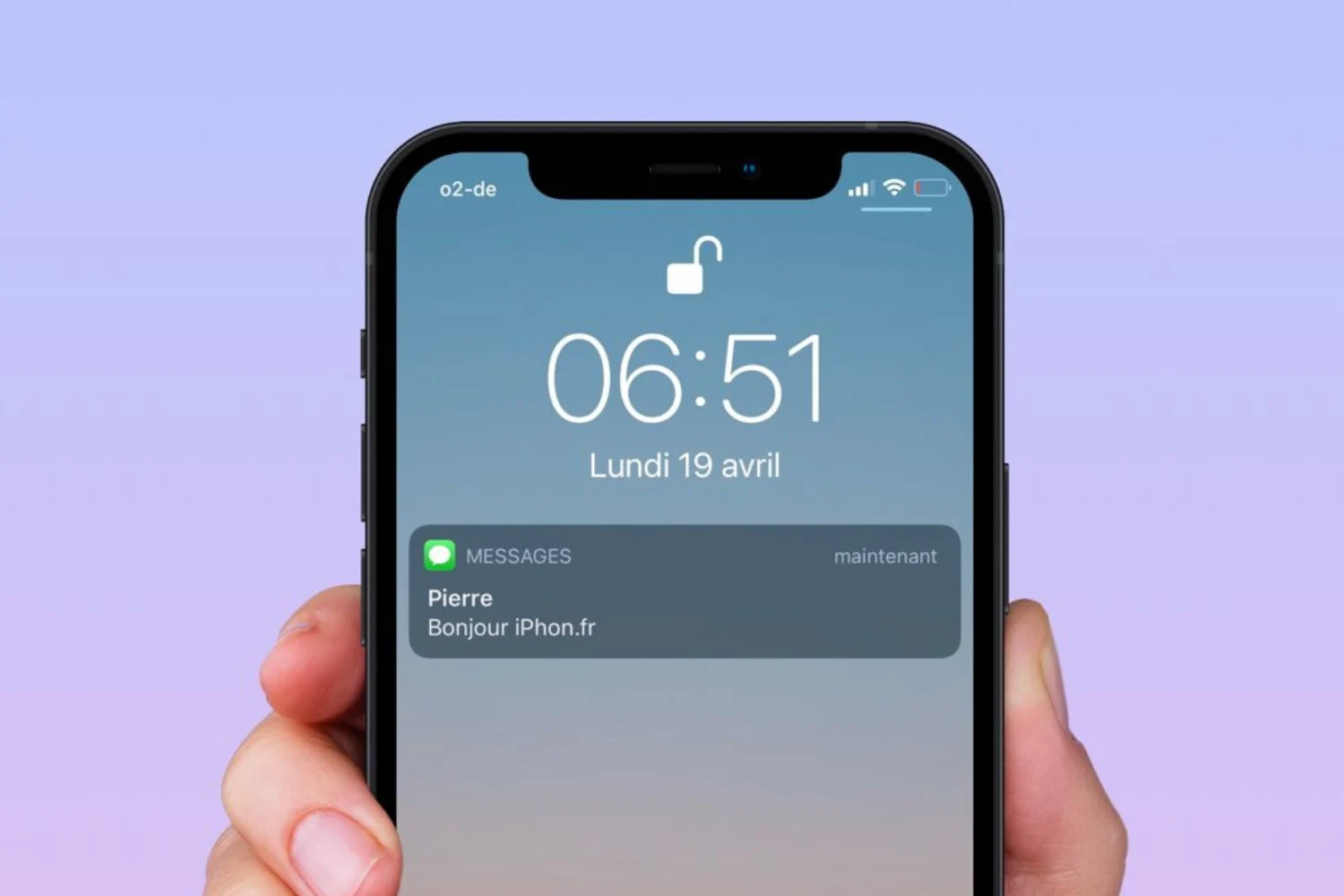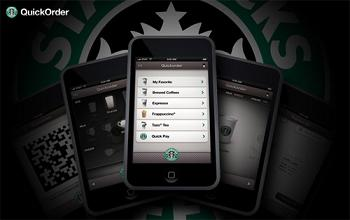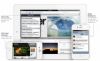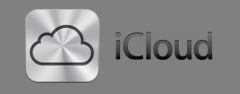دائرة الرقابة الداخلية 7أحضر
العديد من الميزات الجديدة ونحاول كل يوم أن نجعلها
رحلة.
إذا نظرنا إلى Siri أو Facetime أو حتى
لفتات جديدة، هناك مجال لم نتناوله بعد:
الذي في الصورة.
يجلب هذا الإصدار الجديد من الكاميرا بعض الميزات الجديدة
من الواضح أنه عليك أن تنجح في ترويضه.
وهذا ما سنحاول القيام به اليوم:
نظرة جديدة والعديد من الوصول
ضمن نظام التشغيل iOS 7، أقل ما يمكننا قوله هو أن تطبيق الجهاز
تم تجديد الصورة بشكل كبير. اخرج من التصميم القديم ورحب بالواجهة
أسود ومكرر.
لتتمكن من الاستفادة من هذه الواجهة الجديدة، لا يزال عليك أن تعرف
كيفية الوصول إلى هذه الكاميرا.
وفي هذه الحالة لا يقل عنثلاثة حلول لدينا
عرضت.من الواضح أنه من الممكن ببساطة البحث عنه
الرمز للاستفادة منه، ولكن هذا ليس كل شيء. كما هو الحال في نظام التشغيل iOS 6، فإنه
من الممكن أيضًا الوصول إلى الكاميرا من الشاشة المقفلة
عن طريق رفع الزاوية اليسرى السفلية.
وأخيرا، هو عليه
عبر مركز التحكمأن أبل خططت للطريق الثالث
للوصول بسرعة إلى الكاميرا.

من الواضح أن التغيير لا يتوقف عند هذا الحد، فشركة Apple لديها الكثير محفوظة لنا
مفاجآت فوتوغرافية جيدة.
أوضاع تصوير متعددة
مع نظام التشغيل iOS 7، تقدم Apple وضع تصوير جديد:
الوضع المربع. أصبح التنسيق المربع شائعًا بواسطة تطبيقات مثل Instagram
في النهاية هو الأسهل في الالتقاط والمشاركة. لا حاجة للانحناء أو
اقلب جهاز iPhone في أي اتجاه، فقط اضغط
لتنشيط هذا الوضع المربع والآخرين، ببساطةشريحة
إصبعك في أي مكان على الشاشةمن أجل تدوير العجلة و
للتبديل من وضع إلى آخر.
بوضوح،تتوفر أوضاع أخرى
مثل :
- صورة: هذا هو الوضع الكلاسيكي، الذي نحن عليه
لقد عرفونا جميعا لفترة طويلة. - كاريه: لالتقاط الصور بتنسيق مربع و
مشاركتها على الشبكات الاجتماعية - بانورامي: الوصول مع دائرة الرقابة الداخلية 6، الصورة
تستمر البانورامية على iPhone. فقط استدر
من أجل التقاط المناظر الطبيعية أمامك. نصيحة صغيرة، اضغط على
يتيح لك الشريط الموجود في وسط الشاشة تغيير اتجاه الحركة (من
من اليمين إلى اليسار أو من اليسار إلى اليمين) - الفيديو: هذا هو الوضع الكلاسيكي لالتقاط بعض مقاطع الفيديو
هناكالوضع النهائي الذي لا يمكن الوصول إليه إلا على
آيفون 5s: وضع الحركة البطيئة. إنه بفضله
ممكن تحقيقهمقاطع فيديو مع
تأثير الحركة البطيئة كما رأينا هنا.

آخر نصيحة صغيرة موجودة جيدًا في الواجهة:الوضع
رافال. على iPhone 5S، كما هو الحال في النماذج الأخرى، سيكون ذلك كافيا
للضغط على زر الغالق للمدة المرغوبة حتى يتم التقاط الصور
تتراكم في الفيلم. عندما ترفع إصبعك، الانفجار
يتوقف على الفور.
المرشحات
في متجر التطبيقات، هناك المئات من التطبيقات التي تعرض الإضافة
مرشحات للصور. مع iOS 7، قررت شركة Apple أن تدخل عالم الرقص
من خلال اقتراح المرشحات الخاصة بك لإضافتها قبل أو بعد رسم
صورة.
لاكتشاف هذه المرشحات عبر الكاميرا، لا شيء يمكن أن يكون أسهل. هو
فقط اضغط على الأيقونة الموجودة في أسفل اليمين للتبديل إلى الشاشة
عرض اكتشاف عرض كل مرشح في الوقت الفعلي. اضغط على
واحد منهم يسمح لك بعرضه في وضع ملء الشاشة.

يمكن استخدام المرشحات في وضع الصورة أو المربع. إذا كان الأوزون
يعني اللون أنه تم تطبيق مرشح. وإلا فإن الأيقونة موجودة
أبيض وأسود.
بعض الإعدادات
ومن الواضح أن الذي يقول الصورة يقول الإعدادات. لا يوجد شيء جديد حقًا في هذا الجانب
على الرغم من أنه يجب الاعتراف بأنه قد أجريت عليه بعض التعديلات. في أعلى الشاشة، يوجد
من الممكن تفعيل الفلاش أو عدمه، والتحويل من كاميرا إلى أخرى،
مرة أخرى لتنشيط وضع HDR أم لا.
ومن الواضح، كما كان من قبل، الضغط لفترة طويلة على الشاشة يسمح لك بذلك
قفل التركيز. بالنسبة للباقي فهو في الإعدادات التي عليك القيام بها
يستسلم. لقد وضعت شركة Apple مفتاحين هنا مما يسمح بذلك
لعرض الشبكة أم لا، والاحتفاظ بالأصل أو عدمه عند التقاط صورة
تقرير التنمية البشرية.

جانب الفيديو
إذا كان من ناحية الفيديو، فإن الحداثة الرئيسية لهذا العام موجودة على iPhone 5s
مع وضع الحركة البطيئة الشهير هذا، لا تزال شركة Apple تتراجع عن الجديد
ميزات عملية للغاية.
الأول هووصول التكبير في الوضع
فيديو. في الواقع، نقرة بسيطة على الشاشة تسمح لك بالتكبير. إنها
بسيطة جدًا، ولكنها عملية جدًا. ومن الممكن أيضًا تناول المزيد
التقط صورة بسهولة أثناء التصوير باستخدام زر
تقع في الزاوية. ضغطة بسيطة وستتدفق الصور تلقائيًا إلى
الفيلم.

اقرأ أيضا عندائرة الرقابة الداخلية 7:
نصائح
- دائرة الرقابة الداخلية
7: 20 نصيحة عملية ووظائف مخفية في الواجهة الجديدة
(تحديث: إضافة 10 جديدة)
iOS 7 العملي: كل ما تحتاج لمعرفته حول مركز التحكم- عملي
iOS 7: ما الجديد في سيري؟ - iOS العملي
7: كل ما تحتاج لمعرفته حول Facetime Audio
يعمل نظام iOS 7 على حماية أجهزة iPhone وiPad بشكل أفضل: كيفية الاستفادة منه دون قلق
فخ نفسك وماذا تفعل بشأن إعادة البيع؟- اكتشف و
تكوين التحديثات التلقائية في iOS 7 - 10
نصائح لتحسين عمر بطارية iPhone ضمن نظام التشغيل iOS 7
يعمل نظام iOS 7 على حماية أجهزة iPhone وiPad بشكل أفضل: كيفية الاستفادة منه دون قلق
فخ نفسك وماذا تفعل بشأن إعادة البيع؟- iOS العملي
7: استخدم وفهم القائمة السوداء لـ iPhone و
الآيباد - آي أو إس 7 : 15
إيماءات جديدة لإتقانها للاستفادة من نظام التشغيل iPhone وiPad الجديد - دائرة الرقابة الداخلية
7: 10 نصائح عملية مخفية في الواجهة الجديدة
ما هو الجديد، الميزات
- أعلى 10
ميزات iOS 7 iPhone الجديدة للاختبار بعد التثبيت مباشرة - اختبار نظام التشغيل iOS 7:
الخير والجميل... والكمال! - 7
وظائف iOS 7 التي لن تكون ضرورية بعد الآن
الهروب من السجن - دائرة الرقابة الداخلية الجديدة
7: الأماكن المفضلة واستخدامها - iOS7: الأخبار
تقنية تحديد الموقع تسمى iBeacons - ما الجديد في نظام التشغيل iOS 7
للمطورين... الأمر الذي سوف يرضي المستخدمين أيضًا! - 20
ميزات عملية جديدة لنظام التشغيل iOS 7 لاكتشافها وتحديثها: و10 ميزات أخرى!
ركز
- الكاميرا
نظام iOS 7 من الألف إلى الياء - دائرة الرقابة الداخلية 7:
لقد تغير البريد الإلكتروني أيضًا، التفاصيل - دائرة الرقابة الداخلية
7: عاد الدكتافون وتغير! - دائرة الرقابة الداخلية 7: من
ميزات جديدة وتصميم جديد تمامًا لـ Siri - دائرة الرقابة الداخلية
7: الجديد في تطبيق الصور - الجميع
الميزات الجديدة لشاشة القفل iOS 7 - دائرة الرقابة الداخلية
7: اكتشاف راديو iTunes - iOS 7 يفعل ذلك
نقل خلفيات! - مركز التحكم
iOS 7: الإعدادات بنقرة واحدة! - جميع الميزات الجديدة لنظام iOS
7
معلومات
- مسح دائرة الرقابة الداخلية
7: بعد 7000 صوت، إليكم رأيكم في الميزات الجديدة
أحضر - قريباً… لوحات الألعاب
وأجهزة تحكم iPhone وiPad متوافقة على نطاق واسع بفضل مجموعة أدوات تطوير Apple iOS
7 - ال
مصفوفة التوافق مع نظام التشغيل iOS 7 - دائرة الرقابة الداخلية 7: لهم
متوافق مع iPhone وiPad ووظائف كل جهاز على حدة في جهاز واحد
صورة - ما الجديد في iOS
7: قائمة التطبيقات التي يمكن أن تعاني أثناء عملها
طلعة جوية - ال
يمكن الوصول إلى إشعارات iPhone iOS 7 من الساعات الذكية - دائرة الرقابة الداخلية 7
وOS X Mavericks: Mac وiPhone في علاقة تكافلية
تصميم
- 15 لقطة ل
اكتشف التصميم الجديد لنظام iOS 7 في غمضة عين - دائرة الرقابة الداخلية
7 مقابل iOS 6: تغييرات في تصميم الشاشة تلو الأخرى في 30
الصور - تصميم دائرة الرقابة الداخلية
7: مقارنة الأيقونات جنبًا إلى جنب مع ما يعادلها من iOS 6

i-nfo.fr - تطبيق iPhon.fr الرسمي
بواسطة: كيليوبس AG